我们现在所使用的电脑上基本上已经是用不到了光驱,因此很多用户为了自己电脑的安全想禁用这个功能却不知清楚要如何去操作,但很多用户不清楚要如何去操作,那么下面就跟着小编一起来去看看Win10禁用电脑光驱的方法吧。
Win10禁用电脑光驱的方法
1、通过按Win X组合键,调出隐藏菜单,点击其中“设备管理器”;
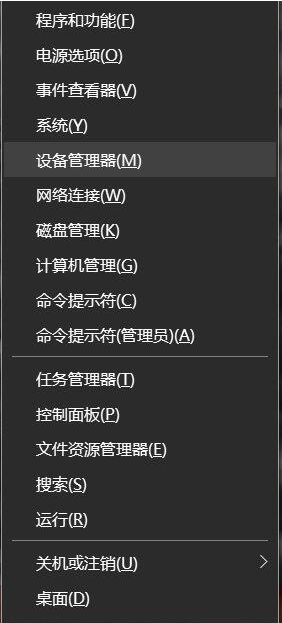
2、在设备管理器窗口,点开DVD/CD-ROM驱动器,然后对着光驱单击鼠标右键,然后点击选择菜单中的“禁用”即可。
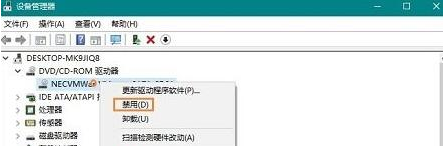
windows10系统电脑禁用光驱的方法就为大家介绍到这里了。是不是非常简单呢?如果你对此也十分感兴趣的话,不妨动手操作一遍!
本篇电脑技术文章《Win10如何禁用电脑光驱?Win10禁用电脑光驱的方法》由下载火(xiazaihuo.com)纯净系统之家网一键重装软件下载平台整理发布,下载火系统重装工具网可以一键制作系统启动盘,也可在线一键重装系统,重装好的系统干净纯净没有预装软件!Win10系统txt文件打不开怎么办?Win10系统txt文件打不开的解决方法
随着我们使用电脑的时间越来越久,因此所遇到的问题也会越来越多,其中有小伙伴在使用的过程中遇到过txt文件打不开的情况,很多小伙伴不清楚要如何解决这个问题,下面就跟着小编一起来看看Win10系统txt文件打不开的解决方法吧。






